Ne povas Elŝuti Aplikojn sur Fire Stick: Kiel Ripari en minutoj

Enhavtabelo
Antaŭ kelkaj monatoj, mi aĉetis novan inteligentan televidilon. Do, mi pensis plani malgrandan reston kun miaj amikoj ĉe mi. Mi simple volis ĝui filmnokton kun ili.
Kiam mi konektis mian novan televidilon per Amazon Fire Stick, mi konstatis, ke Netflix ne estas instalita.
La Fire Stick venas kun kelkaj antaŭinstalitaj aplikaĵoj, sed Netflix estas triaparta aplikaĵo kaj devas esti instalita aparte.
Kiam mi provis instali Netflix, mia Fire Stick ne permesis al mi fari tion. Ĉar mi ne estis certa, kion fari, mi interrete serĉis eblajn solvojn.
Post kelkaj horoj da foliumado, mi komprenis, ke ĉi tiu problemo estas sufiĉe simple solvi.
Se vi ne povas elŝuti programojn sur Fire Stick kaj volas ripari ĝin, kontrolu via reto statuso. Alternative, kontrolu la kvanton da libera spaco disponebla en la interna stokado de via aparato. Se ĉi tiuj konsiletoj ne funkcias, provu rekomenci vian Fire Stick.
En ĉi tiu artikolo, vi trovos gvidon pri forigo de la elŝutilo de Fire Stick, elŝuti programojn el la retejo de Amazon, malinstali negravajn programojn kaj multe pli.
Kontrolu vian retan staton

Se via Amazon Fire Stick ne permesas al vi instali pliajn programojn, vi devus kontroli vian retan staton ĉefe.
Kelkfoje, via aparato povas esti konektita al interreto kaj tamen ne havas interretan aliron.
Cetere, la aplikaĵoj kiuj jam estas instalitajvi povas kontroli viajn agordojn de Fire Stick por vidi ĉu permeso al aplikaĵoj estas donita por aliri la aparato-stokadon. Vi eble ankaŭ rigardu la JavaScript-agordojn de via aparato.
Tamen, kiam ĝi estas ordigita, vi volas kontroli nian simplan gvidilon pri kiel serĉi programojn sur Fire Stick.
Vi Eble Ankaŭ Ĝui Legi
- Kiel Konekti Firestick al WiFi Sen Telefona
- Volumo Ne Funkcias ĉe Firestick Remote: Kiel Ripari
- FireStick Daŭre Rekomencas: Kiel Risolvi Problemojn
- Kiel Flui al Multoblaj Televiloj Uzante Ununuran Fonton: Klarigita
Oftaj Demandoj
Kiujn programojn vi ricevas senpage kun Fire Stick?
Aplikoj kiel Amazon Prime Video, Amazon Prime Music, Audible ktp. venas senpage kun Fire Stick.
Tamen, depende de la modelo vi ricevas malsamajn programojn apartenantaj al diversaj kategorioj.
Kiel mi instalas triajn programojn sur Fire Stick?
Sekvu ĉi tiujn simplajn paŝojn por instali triapartaj apoj sur Fire Stick:
- Iru al la Amazon App Store.
- Serĉu la deziratan apon kaj elektu la opcion "Akiri".
- La instalo de aplikaĵoj finiĝos post iom da tempo.
Ĉi tio estas la plej simpla maniero instali aplikaĵojn sur Fire Stick.
Kiel mi ĝisdatigas miajn triajn programojn sur Fire Stick?
Vi povas permane ĝisdatigi la apojn en via aparato per la jenaj paŝoj:
- Elektu "Aplikoj" ĉe via hejmoekrano.
- Iru al la aplikaĵo, kiun vi volas ĝisdatigi, sed ne premu la elektan butonon.
- Premu la butonon kun tri horizontalaj linioj sur via telecomando.
- Sur la ekrano. malsupra dekstra angulo, vi trovos "Pliaj informoj"
- Se ĝisdatigo disponeblas, ĝi aperos.
- Premu la elektan butonon por ĝisdatigi la apon.
Alternative, vi ankaŭ povas agordi aŭtomatajn ĝisdatigojn de la agordoj.
- Malfermu la menuon "Agordoj". Iru al "Aplikoj".
- Elektu "Appstore" kaj elektu la opcion "Aŭtomataj Ĝisdatigoj".
- Premu la elektan butonon de via telecomando por ŝalti ĝin.
Kion signifas Clear Cache sur Fire Stick?
Ĉiu elŝutita aplikaĵo havas kaŝmemoron, kiu helpas ĉiun aplikaĵon konservi datumdosierojn necesajn por sia funkciado.
Malplenigi Cache sur via Fire Stick simple signifas liberigante iom da spaco en via aparato-stokado. Ĝi helpas la aparaton funkcii glate kaj eviti aplikajn kraŝojn.
foje malsukcesas funkcii sendepende de esti konektita al via Wi-Fi.Ĉiuj ĉi tiuj problemoj ŝprucas pro retaj problemoj.
Sekvu ĉi tiujn paŝojn por ekscii ĉu via Fire Stick alfrontas problemon por konekti al interreto:
Vidu ankaŭ: Kiu Kanalo Estas TNT ĉe DIRECTV? Ni Faris La Esploron- Malfermu la menuon "Agordoj" de Amazon Fire Stick.
- Elektu la "Reto-opcion".
- Serĉu la Wifi-reton al kiu via Fire Stick estas konektita. Sur la dekstra panelo de la ekrano, vi rimarkos iujn detalojn kaj opciojn rilatajn al via reto montriĝas. Se vi vidas la mesaĝon "Konektita kun problemoj", tiam via Wifi ne havas interretan aliron.
- Kiam vi elektas apartan reton, vi povas vidi pliajn detalojn pri la stato de tiu reto.
Retaj problemoj ankaŭ povas kaŭzi problemojn kun Fire Stick-hejmpaĝo ne ŝarĝante.
Nun kiam vi scias ĉu via reto havas konektan problemon, vi povas facile ripari la problemon kaj antaŭeniri instalante aplikaĵojn. .
Ebligu 1-Klakan Servon sur via Fajra Bastono
Amazon ofertas oportunan funkcion nomatan 1-klako, kiu helpas vin preterlasi la ripetemajn paŝojn meti viajn akreditaĵojn ĉiufoje kiam vi faras aĉeton.
Ĝi plue permesas vin rekte ludi filmetojn de via poŝtelefono uzante apojn kiel Prime Video, YouTube, ktp.
Por ĝui ĉi tiun funkcion, vi devas ebligi la 1-Klakan Servon en via Amazono. konton unue, kies paŝoj estas menciitaj sube:
- Uzu retonretumilo por ĉi tiu procezo. Malfermu vian retumilon kaj iru al la retpaĝo de Amazon.
- Ensalutu al via Amazon-konto kaj alklaku la nomon de via konto en la supra dekstra angulo.
- Aperos listo, en kiu vi devas klaki. sur la langeto "Via Konto".
- Sekva, vi devas serĉi la opcion "Preferon pri mendo kaj aĉeto" kaj vi trovos liston de elektoj sube.
- Alklaku la "1". -klaku agordojn” kaj nova retpaĝo aperos.
- Glovu la baskulon dekstren por ebligi la 1-klakajn agordojn en via konto.
- Nepre meti la taŭgan lokon, dato, kaj horo ankaŭ.
Post kiam la ŝanĝoj estas faritaj, kontrolu ĉu vi nun povas elŝuti aliajn aplikaĵojn sur via aparato.
Agordu 1-Alklaku Servaj Agordoj
Post kiam vi ebligis la 1-Klanan Servon de via Amazon-konto, estas same grave agordi la agordojn ankaŭ en via Fire Stick-aparato.
Por tio vi devas sekvi ĉi tiujn simplajn paŝojn:
- Malfermu la Amazon-retpaĝon per retumilo.
- Ensalutu al via Amazon-konto.
- Elektu la opcion "Enhavo kaj Aparatoj" sube.
- Iru al la langeto "Preferoj" kaj elektu "1-Alklako".
- Plenigu la detalojn, kiujn oni petas.
- Fine, konservu la ŝanĝojn kiujn vi faris.
Nun, provu elŝuti programojn sur via Fire Stick-aparato.
Kontrolu la Stokadon de via Fire Stick
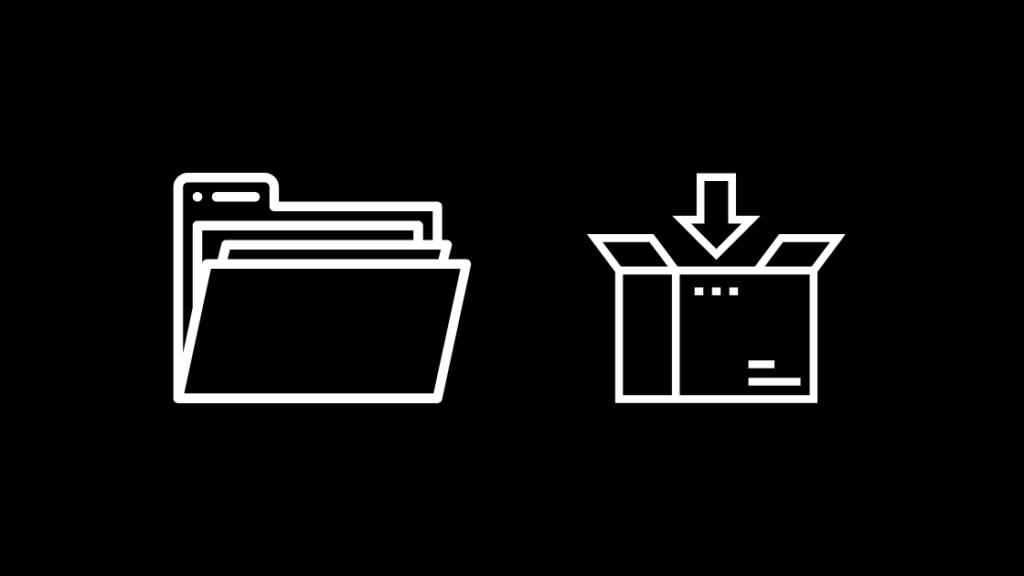
La Amazon Fire Stick venas kun enkonstruita stokado de 8GB, elkiu proksimume 5GB-stokado disponeblas por elŝuti aplikaĵojn aŭ aliajn rimedojn.
Se via aparato mankas spaco, ĝi ne permesos instali pliajn apojn.
Jen la paŝoj, kiujn vi uzas. povas kontroli vian aparaton-stokadon:
- Malfermu la menuon Agordoj de Fire Stick.
- Elektu "Mia Fajro Televido" kaj iru al la menuo "Pri".
- Vi. trovos la opcion "Stokado", la dua en la listo.
- Navigu al "Stokado" kaj vi povas vidi la detalojn de la interna stokado de via aparato montritaj dekstre.
Nun kiam vi scias kiom da stokado estas senpaga, vi povas daŭrigi instalante aplikaĵojn. Se via aparato ne havas sufiĉan liberan spacon, referu al la sekva punkto.
Vidu ankaŭ: Hulu Ne Funkcias Sur Vizio Smart TV: Kiel Ripari en minutojMalinstali Aplikojn Vi Ne Plu Bezonatajn
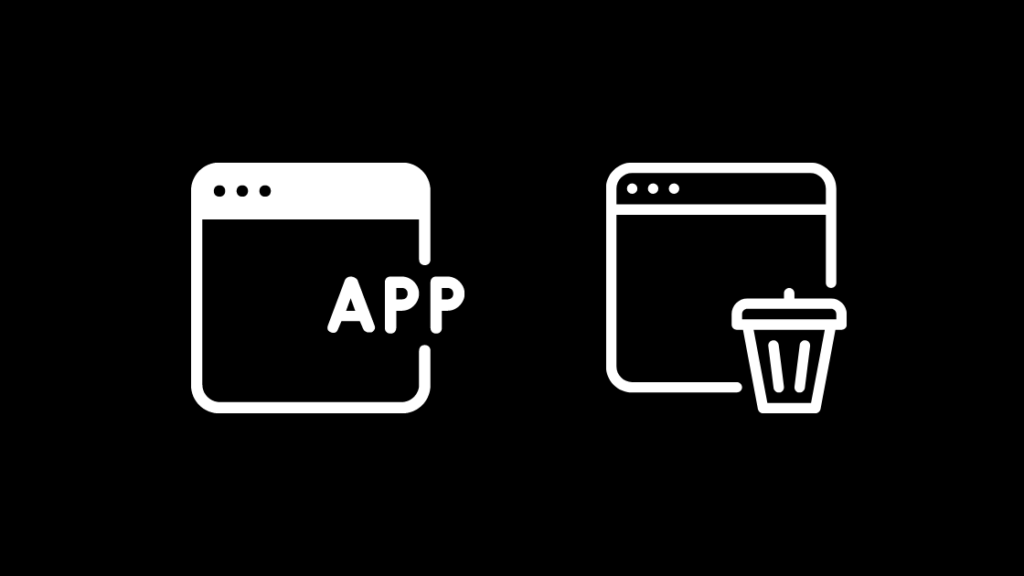
Kiel diskutite en la antaŭa punkto, instali pliajn apojn sur via Fire TV Stick nur eblas kiam vi havas sufiĉe da aparato-stokado disponebla.
Multfoje, vi trovos diversajn negravajn kaj negravajn apojn instalitajn sur via aparato. Amaskomunikilaraj dosieroj ankaŭ okupas gravan kvanton da spaco.
Rigardu la sekvajn paŝojn por liberigi vian spacon malinstalante programojn, kiujn vi ne tro ofte uzas:
- Malfermu la Fajron Algluu la menuon "Agordoj".
- Elektu la langeton "Aplikoj".
- Malfermu la opcion "Administri Instalitajn Aplikojn".
- Vi povos vidi la liston de ĉiuj. la instalitaj aplikaĵoj.
- Sekva, navigu al la aplikaĵo, de kiu vi volas forigivia aparato.
- El la listo elektu "Malinstali" por forigi la apon.
Sekvante ĉi tiun procezon helpos vin krei aŭ liberigi iom da spaco por instali novajn apojn.
Forigi la kaŝmemoron sur via Fire Stick
Kaŝmemordosieroj tendencas amasiĝi kun la tempo kaj okupi spacon en la stokado de via aparato.
Jen la paŝoj por forigi la kaŝmemoron sur via Fire Stick. :
- Malfermu la menuon "Agordoj" de via Fire Stick.
- Malfermu la menuon "Aplikoj" kaj elektu "Administri Instalitajn Aplikojn".
- Elektu ĉiun aplikaĵon. premante la elektan butonon.
- Vi vidos liston de opcioj, el kiuj vi devas premi la opcion "Forviŝi kaŝmemoron".
- Ripeti ĉi tion por ĉiuj aliaj instalitaj aplikaĵoj.
Ĉi tio helpos vin liberigi multe da spaco en via aparato kaj vi ĝojos vidi kiel la rendimento de via aparato ankaŭ plibonigas dum forigo de la kaŝmemoro.
Rekomencu vian Fire Stick

Rekomenci vian Fire Stick estas unu el la bazaj sed ege efikaj rimedoj por solvi la problemon de ne povi instali aplikaĵojn sur via aparato.
Estas tri manieroj per kiuj Fire Stick povas. esti rekomencita:
Rekomencu Fire TV Stick el Agorda Menuo
- Malfermu la menuon "Agordoj" de Fire Stick.
- Elektu "Mia Fire TV".
- Rulumu por trovi la opcion "Rekomenci" kaj premu la elektan butonon.
- Premu "Rekomenci" por konfirmi vian elekton.
Malkonekti vian Fire TV Stick
- Malŝaltula ŝaltilon kaj malkonektu la adaptilon de via Fire Stick-aparato.
- Atendu kelkajn minutojn antaŭ ol vi denove ŝalti ĝin.
Alternative, vi ankaŭ povas malkonekti la aparaton de la USB haveno de via televido. Atendu iom da tempo antaŭ ol vi reŝtopi ĝin.
Rekomencu Fire TV Stick per la Remote
Vi povas uzi la teleilon, kiu provizas al vi rapidan manieron rekomenci vian aparaton.
- Samtempe premu kaj tenu la elektan butonon kune kun la Ludu/Paŭzbutonon sur via Fire Stick-forilo dum ĉirkaŭ kvin sekundoj.
- Vi vidos la mesaĝon 'Via Amazon Fire TV Malŝaltas' montrita. sur via televida ekrano.
Post kiam vi rekomencis vian aparaton, provu instali la apojn, kiujn vi volas.
Liveru la Apon al via Fire Stick Uzante Retumilon
Amazon ofertas gamon da apps sur sia app-butikpaĝo. Ĉi tie vi povas trarigardi kaj elekti la programon de via elekto per retumilo.
Interese, vi povas ricevi ĉi tiujn programojn rekte al via Fire Stick per nur kelkaj facilaj paŝoj:
- Malfermu vian retumilon kaj tajpu amazon.com/appstore (estas pli facile iri rekte al ĉi tiu adreso).
- Nepre ensaluti al via Amazon-konto antaŭ ol vi daŭrigi.
- Sur la maldekstra flanko panelo, vi trovos kontrolon de aparatoj. Elektu la Fire Stick-modelon, kiun vi posedas.
- Estas malsamaj kategorioj de aplikaĵoj. Alklaku la taŭgan apon.
- Dekstre,vi trovos "Liver al". Alklaku la falsago.
- En la okazo, vi havas pli ol unu konton, elektu la deziratan konton el la fallisto.
- Alklaku dekstre la langeton "Akiri Apon". sube.
- Post kiam la elŝuto estas sukcesa, la aplikaĵo aperos sur via hejmekrano.
Se vi ankoraŭ ne povas trovi la apon, sekvu ĉi tiujn paŝojn:
- Malfermu la menuon Agordoj de via Fire Stick-aparato.
- Iru al "Preferoj" kaj premu la elektan butonon.
- Rulumu malsupren kaj trovu "Sinkronigi Lastatempan Enhavon". Se la stato estas malŝaltita, premu la elektan butonon por ŝanĝi la staton al "ON".
Ĉi tio devus solvi la problemon kaj vi nun povas ĝui diversajn apojn en via aparato.
Multaj uzantoj plendis pri specifaj programoj nome Disney Plus ne funkcias ĉe Fire Stick, kaj se vi havas la saman problemon, mi skizis la korektojn por tio.
Ebligu Aplikojn de Nekonataj Fontoj en Opcioj por programistoj
La operaciumo en Amazon Fire Stick baziĝas sur Android. Sekve, foje necesas fari ŝanĝojn en la agordoj de via aparato por permesi la instaladon de aplikaĵoj el la reto.
Sekvu ĉi tiujn paŝojn por ebligi la instaladon de programoj de nekonataj fontoj:
- Malfermu la menuon "Agordoj" kaj elektu "MIA Fajro-TV".
- Elektu la langeton "Opcioj por programistoj".
- Serĉu "Aplikojn el Nekonataj Fontoj" aŭ "Instali nekonatajn programojn". Kiel defaŭlta opcio, ĝi estasmalŝaltita.
- Premu la elektan butonon por ebligi ĝin.
Flanka Ŝarĝo de Aplikoj per Elŝuto de APK-oj
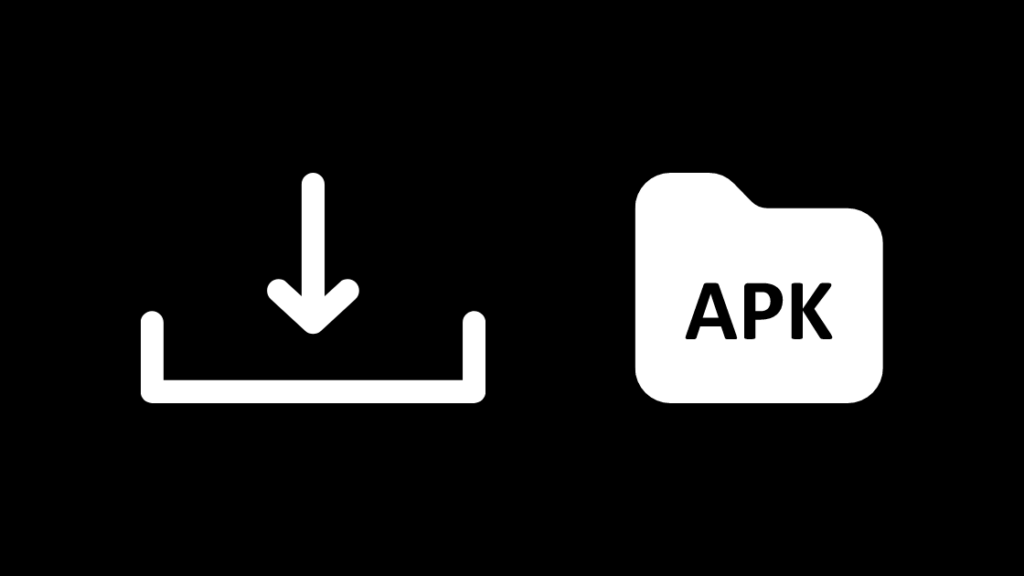
Ekzistas pluraj manieroj de flanka ŝarĝo de aplikaĵoj per elŝutante APK-dosierojn. Ĉi tiu sekcio mencias la plej simplan manieron fari tion.
Unue, vi devas ebligi instali triajn programojn sekvante la paŝojn menciitajn en la antaŭa punkto.
Due, vi devas elŝuti. la aplikaĵo “Elŝutilo” en via aparato.
Kiel elŝuti la apon Elŝutilo en via aparato?
- Iru al la Amazon App Store.
- Serĉu Apliko “Elŝutilo”.
- Elektu la opcion “Akiri”.
- La instalo de la aplikaĵo komenciĝos kaj aŭtomate finiĝos post iom da tempo.
Flanka ŝargi aplikaĵojn uzante APK-dosieroj
La elŝutilo permesas vin foliumi tra la reto kaj elŝuti APK-dosierojn.
- Malfermu la "Elŝutilo". La plej fidinda retejo por elŝuti APK-dosierojn estas APK-Spegulo.
- Trairu ĝin por serĉi vian deziratan apon.
- Alklaku la elŝutan sagon.
- Via elŝuto komenciĝos. kaj la aplikaĵo estos instalita.
- Vi povas tiam trovi la elŝutitan apon sur via hejmekrano.
Fabrike restarigi vian Fire Stick
Fabrike restarigi vian Fire Stick forigas ĉiujn datumojn sur ĝi, farante ĝin nova aparato denove.
Estas du manieroj fabriki restarigi vian aparaton:
Fabrikorestarigi vian Fire Stick el Agorda Menuo
- Malfermu la menuon "Agordoj".
- Iru al laOpcio "Mia Fajro Televido".
- Rulumu malsupren kaj trovu "Restarigi al Fabrikaj Agordoj". Premu la elektbutonon.
- Konfirmu vian elekton. Post kelkaj minutoj, la procezo de fabriko rekomenciĝus.
Fabrikorestarigu vian Fajran Baston per la Remote
- Premu kaj tenu la butonon “Reen” de via telecomando kaj “ Dekstre” naviga butono kune dum ĉirkaŭ dek sekundoj.
- Vi estos direktita al ekrano kie vi povas elekti daŭrigi la procezon de fabriko rekomencigita.
Post la fabriko-restarigo estas finita, vi povas denove agordi vian aparaton.
Kontaktu Subtenon

Se la supre menciitaj mezuroj ne solvas vian problemon, tiam vi povas serĉi helpon de la Ciferecaj Servoj kaj Aparato de Amazon. Subteno.
Ĉi tie vi povas rekte tajpi vian problemon kaj solvi ĝin. Vi povas elekti vian aparaton kaj serĉi rapidajn solvojn.
Eĉ ekzistas Cifereca kaj Aparato Forumo dediĉita al solvi ĉiajn problemojn rilate al Fire Stick.
Konkludo
Ne povi instali viajn plej ŝatatajn programojn povas esti frustranta. Ni esperas, ke ĉi tiu artikolo helpis vin elŝuti ĉiun aplikaĵon, kiun vi deziras, sur via Fire Stick.
Foje, se vi havas nevalidan pagan opcion, vi ne povos instali aplikaĵojn sur via Fire Stick.
Malĝustaj akreditaĵoj asociitaj kun via Amazon-konto ankaŭ kondukas al la sama problemo. Pli bone estas kontroli la agordojn de via Amazon-konto por konservi la aferojn ĝustaj.
Ankaŭ,

